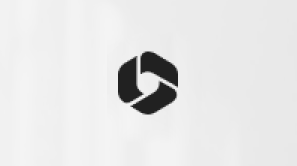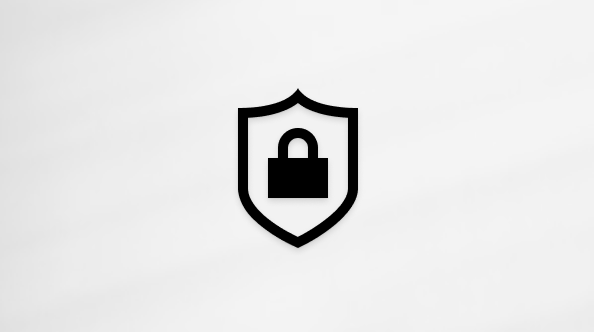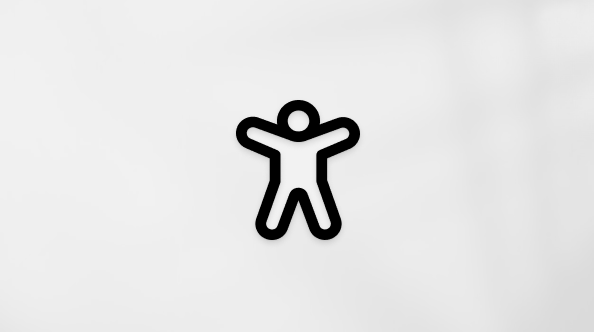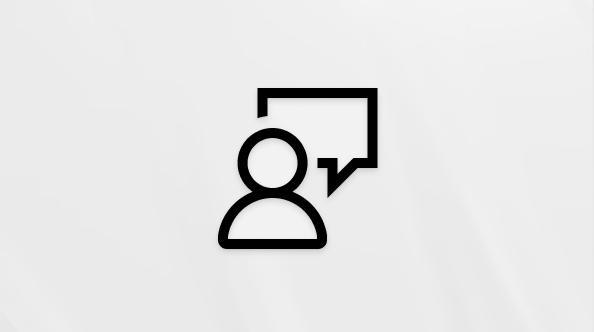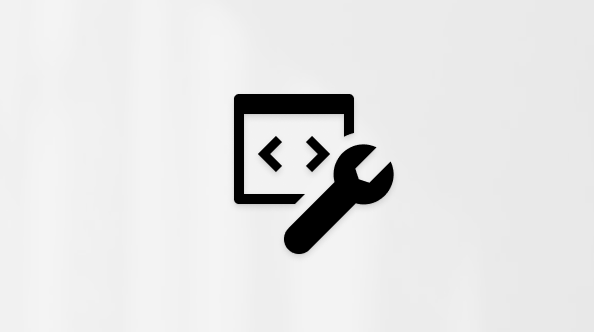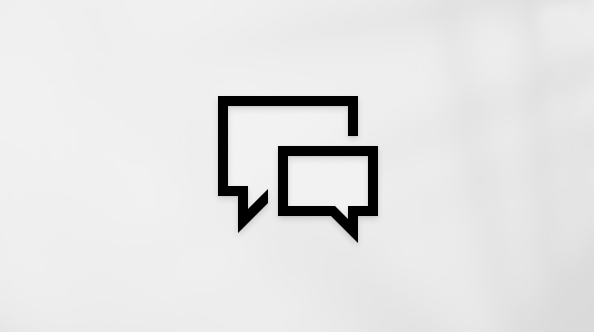O auto-reparo e os componentes de substituição disponíveis destinam-se ao reparo fora da garantia e exigem o conhecimento e as habilidades técnicas para concluir reparos eletrônicos complexos. Se você tiver experiência técnica e tiver as ferramentas certas, a Microsoft terá um intervalo seleto de componentes de substituição e guias de serviço que permitem que você execute os reparos.
Para saber mais sobre seu dispositivo e o processo de auto-reparo, recomendamos que você:
-
Familiarize-se com as etapas, os componentes de substituição (Microsoft Online Storee iFixit) e as ferramentas (iFixit) necessárias para concluir o reparo
É importante examinar os materiais do modelo antes de comprar componentes de substituição e antes de iniciar o reparo.
Executar solução de problemas
Aqui estão algumas dicas úteis e úteis que você pode tentar antes de decidir se deve se auto-reparar.
-
Use nosso Kit de Ferramentas de Diagnóstico do Surface e siga as instruções na tela para o diagnóstico e as diretrizes sugeridas nos resultados do teste. Isso pode resolver alguns de seus problemas e ajudar a reduzir o problema que precisa ser corrigido. Para obter mais informações, consulte Corrigir problemas comuns do Surface usando o aplicativo Surface e o Surface Diagnostic Toolkit.
-
Use o aplicativo Surface:
-
Selecione Iniciar , pesquise surface e selecione o aplicativo na lista de resultados.Abrir o aplicativo Surface
Observação: Se você não vir o aplicativo Surface nos resultados da pesquisa, talvez seja necessário baixar o aplicativo Surface da Microsoft Store online.
-
Em Ajuda & suporte, selecione Obter ajuda. Digite a pergunta ou o problema com o qual você precisa de ajuda e siga a ajuda ou os artigos recomendados.
-
-
Use o Microsoft Community, que é outro recurso valioso e útil com possíveis soluções para a maioria dos problemas que você pode encontrar.
Documentação a ser analisada
Dispositivo
Componentes de substituição
Surface Pro 7

-
Apoio
Surface Pro 7+

-
Apoio
-
Unidade de estado sólido removível (rSSD)
-
Porta SSD
Surface Pro 8

-
Apoio
-
Porta SSD
-
Unidade de estado sólido removível (rSSD)
-
Exibição
Surface Pro 9

-
Apoio
-
Exibição
-
Porta de carregamento do Surface Connect
-
Tampa traseira (Bucket)
-
Alto-falante
-
Bateria
-
Módulo térmico
-
Câmera frontal & traseira
-
Câmera e Wi-Fi deck
-
Botão Power & Volume
-
Porta SSD
-
Unidade de estado sólido removível (rSSD)
-
Placa-mãe
Surface Pro 9 5G

-
Apoio
-
Porta de carregamento do Surface Connect
-
Tampa traseira (Bucket)
-
Alto-falante
-
Bateria
-
Módulo térmico
-
Câmera frontal & traseira
-
Deck da câmera
-
Exibição
-
Botão Power & Volume
-
Porta SSD
-
Unidade de estado sólido removível (rSSD)
-
Placa-mãe
Surface Pro 10 for Business

-
Apoio
-
Módulo microfone
-
Porta de carregamento do Surface Connect
-
Alto-falante (esquerda e direita)
-
Recinto
-
Bateria
-
Módulo térmico
-
Câmera frontal e traseira
-
Módulo de exibição
-
Botão De energia e volume
-
Kit de entrada do dispositivo
-
Porta de unidade de estado sólido
-
Unidade de estado sólido removível (rSSD)
-
Placa-mãe
Surface Pro (11ª Edição)

-
Apoio
-
Módulo microfone
-
Porta de carregamento do Surface Connect
-
Alto-falante (esquerda e direita)
-
Recinto
-
Bateria
-
Módulo térmico
-
Câmera frontal e traseira
-
Módulo de exibição
-
Botão De energia e volume
-
Kit de entrada do dispositivo
-
porta rSSD
-
Unidade de estado sólido removível (rSSD)
-
Placa-mãe
Surface Pro X

-
Apoio
-
Unidade de estado sólido removível (rSSD)
-
Porta SSD
-
Exibição
Surface Laptop 3

-
Exibição
-
Teclado
-
Pés & parafusos
-
Unidade de estado sólido removível (rSSD)
Surface Laptop 4

-
Exibição
-
Teclado
-
Pés & parafusos
-
Unidade de estado sólido removível (rSSD)
Surface Laptop 5

-
Exibição
-
Teclado
-
Unidade de estado sólido removível (rSSD)
-
Bateria com compartimento
-
Pé
-
Porta de carregamento do Surface Connect
-
Placa-mãe
-
Módulo Térmico
Surface Laptop 6 para Empresas

-
Assembly de exibição
-
Assembly de teclado
-
Unidade de estado sólido removível (rSSD)
-
Bateria
-
Recinto
-
Pé
-
Porta de carregamento do Surface Connect
-
Placa-mãe
-
Módulo térmico
-
Alto-falante
-
Tomada de áudio
Surface Laptop (7ª Edição)

-
Assembly de exibição
-
Teclado
-
Unidade de estado sólido removível (rSSD)
-
Bateria
-
Recinto
-
Pé
-
Porta de carregamento do Surface Connect
-
Placa-mãe
-
Módulo térmico
-
Alto-falante
-
Tomada de áudio
Surface Laptop SE

-
Exibição
-
Apoio
-
Pé
-
módulo Wi-Fi
-
Alto-falantes
-
Placa-mãe
-
Recinto
-
Bateria
-
Power Port
Surface Laptop Go 2

-
Exibição
-
Teclado (com ou sem leitor de impressões digitais)
-
Unidade de estado sólido removível (rSSD)
-
Bateria
-
Pé
-
Porta de carregamento do Surface Connect
Surface Laptop Go 3

-
Exibição
-
Teclado (com ou sem leitor de impressões digitais)
-
SSD (unidade de estado sólido)
-
Pé
-
Conexão do Surface
-
Bateria
-
Placa-mãe
Surface Go 4

-
Apoio
-
SD Slot
-
Exibição
-
Câmeras
-
Câmera do Windows Hello
-
Placa-mãe
-
Dobradiças
-
Alto-falantes
-
Bateria
-
Conector de Cobertura de Tipo
Surface Laptop Studio

-
Exibição
-
Teclado
-
Porta de carregamento do Surface Connect
-
Tomadas de áudio & USB-C
-
Unidade de estado sólido removível (rSSD)
-
Placa cosmética
-
Teclado/Trackpad
-
Pé
-
Bateria com compartimento
Surface Laptop Studio 2

-
Exibição
-
Unidade de estado sólido removível (rSSD)
-
Teclado
-
Pé
-
Placa cosmética
-
Tomada de áudio
-
Conexão do Surface
-
Leitor de MicroSD
-
Bateria e compartimento
-
Portas USB-C
-
Portas USB-A
-
Placa-mãe
Surface Studio 2+

-
Unidade de estado sólido amovível (rSSD)
-
Exibição
-
Módulo Térmico
-
Unidade de Fonte de Alimentação Interna
-
Pés
-
Placa principal
Comprar componentes de substituição para o seu dispositivo Surface
Os componentes de substituição de reparação automática destinam-se a reparações fora da garantia . A disponibilidade de peças pode variar consoante o país/região e está sujeita a alterações devido a restrições da cadeia de fornecimento, à procura do cliente e a problemas relacionados.
As peças estão disponíveis para compra na Microsoft Online Storee iFixit. Todos os componentes de substituição para cada reparação são indicados nos guias de serviço dos modelos Surface aplicáveis. Reveja cuidadosamente o guia de serviço do modelo do Surface para que possa comprar o componente de substituição correto para a reparação pretendida. Rever o guia adequado irá prepará-lo e permitir-lhe estar à vontade para realizar essas reparações.
Perguntas frequentes
-
O dispositivo suporta reparação automática?
-
A parte de substituição irá corrigir o problema?
-
Tem as competências técnicas necessárias para concluir a reparação?
-
Tem as ferramentas corretas para o processo de reparação, conforme explicado nos guias de serviço?
Se a resposta for não a nenhuma das perguntas acima referidas, sugerimos que coloque o dispositivo num fornecedor de serviços autorizado ou que configure um pedido de reparação fora da garantia. Pode encontrar mais informações em Como obter assistência ou reparação para o Surface.
Se a resposta for sim às perguntas acima, pode comprar na Microsoft Online Storee no iFixit.
Reparar o dispositivo com um componente de substituição não afeta a garantia Limitada da Microsoft; no entanto, quaisquer danos no dispositivo resultantes de uma reparação efetuada por alguém que não seja a Microsoft ou um Fornecedor de Serviços Autorizados não serão cobertos pela garantia Limitada da Microsoft.
A Microsoft não consegue informar sobre as partes que irão corrigir o problema específico que o dispositivo está a ter. A decisão é sua e deve basear-se nas informações recebidas dos guias de serviços, combinadas com quaisquer resultados de diagnóstico.
Se comprar um componente de substituição, receberá a parte e os componentes colaterais relevantes (como parafusos, se aplicável). As ferramentas necessárias para a reparação são vendidas separadamente através do iFixit: o Manual de Reparação Gratuita.
As ferramentas necessárias serão listadas nos guias de serviço.
O suporte ao cliente da Microsoft não fornece ajuda para concluir uma reparação. Se for necessária ajuda, poderá comprar serviços de reparação fora da garantia ao levá-lo para um Fornecedor de Serviços Autorizado que fornece serviços fora da garantia ou pode iniciar um pedido de reparação fora da garantia com a Microsoft.
Sim, o componente de substituição específico e a região determinarão a garantia aplicável. Pode encontrar mais informações na Microsoft Online Storee iFixit.
-
Se estiver dentro dos limites de tempo da política de devolução/troca da Microsoft Store Online, pode iniciar uma devolução/troca a partir do histórico de encomendas online ao seguir as instruções em Devolver itens que comprou à Microsoft ou para troca ou reembolso. Aceda a iFixit para obter informações sobre devoluções e trocas.
-
Se estiver fora do limite de tempo da política online da Microsoft Store, mas ainda estiver dentro da garantia Microsoft Limited individual para o seu componente de substituição, pode contactar-nos através do Suporte da Microsoft.
Os componentes de substituição disponíveis para dispositivos Surface estão listados acima nesta página. Pode comprar esses componentes de substituição para dispositivos Surface lançados em ou depois de 9 de abril de 2024 durante um mínimo de 3 anos após o fim da produção do dispositivo nos seguintes países ou regiões: Estados Unidos, Canadá, Austrália, Nova Zelândia, Taiwan, Espaço Económico Europeu, Suíça e Reino Unido. A disponibilidade dos componentes de substituição varia de acordo com o dispositivo, por país ou região e ao longo do tempo.